原图
 600)this.style.width=600;" border=0>
600)this.style.width=600;" border=0>
效果图
 600)this.style.width=600;" border=0>
600)this.style.width=600;" border=0>
教程:
1:打开素材图片。复制一层。执行:滤镜 > 模糊 > 高斯模糊(数值为:4.0),确定后把图层混合模式改为:柔光。
1:打开素材图片。复制一层。执行:滤镜 > 模糊 > 高斯模糊(数值为:4.0),确定后把图层混合模式改为:柔光。
 600)this.style.width=600;" border=0>
600)this.style.width=600;" border=0>
2:创建色彩平衡调整图层,参数设置如下图。
 600)this.style.width=600;" border=0>
600)this.style.width=600;" border=0>
3:创建色相/饱和度调整图层,参数设置如下图。
 600)this.style.width=600;" border=0>
600)this.style.width=600;" border=0>
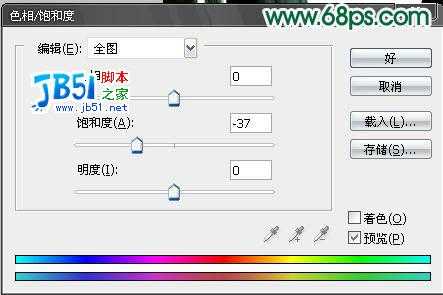 600)this.style.width=600;" border=0>
600)this.style.width=600;" border=0>
4:创建色阶调整图层,参数设置如下图。
 600)this.style.width=600;" border=0>
600)this.style.width=600;" border=0>
5:新建一个图层,按Ctrl + Alt + Shift + E盖印图层,然后使用Topaz滤镜锐化,参数设置如下图。
 600)this.style.width=600;" border=0>
600)this.style.width=600;" border=0>
 600)this.style.width=600;" border=0>
600)this.style.width=600;" border=0>
5:新建一个图层,按Ctrl + Alt + Shift + E盖印图层,然后使用Topaz滤镜锐化,参数设置如下图。
 600)this.style.width=600;" border=0>
600)this.style.width=600;" border=0>
 600)this.style.width=600;" border=0>
600)this.style.width=600;" border=0>
6:创建色相/饱和度调整图层,参数设置如下图。
 600)this.style.width=600;" border=0>
600)this.style.width=600;" border=0>
7:创建色阶调整图层,参数设置如下图。
 600)this.style.width=600;" border=0>
600)this.style.width=600;" border=0>
8:创建色彩平衡调整图层,参数设置如下图。
 600)this.style.width=600;" border=0>
600)this.style.width=600;" border=0>
9:创建色相/饱和度调整图层,参数设置如下图。确定后完成最终效果。
 600)this.style.width=600;" border=0>
600)this.style.width=600;" border=0>
最终效果
 600)this.style.width=600;" border=0>
600)this.style.width=600;" border=0>
8:创建色彩平衡调整图层,参数设置如下图。
 600)this.style.width=600;" border=0>
600)this.style.width=600;" border=0>
9:创建色相/饱和度调整图层,参数设置如下图。确定后完成最终效果。
 600)this.style.width=600;" border=0>
600)this.style.width=600;" border=0>
最终效果
 600)this.style.width=600;" border=0>
600)this.style.width=600;" border=0>
更新日志
- 小骆驼-《草原狼2(蓝光CD)》[原抓WAV+CUE]
- 群星《欢迎来到我身边 电影原声专辑》[320K/MP3][105.02MB]
- 群星《欢迎来到我身边 电影原声专辑》[FLAC/分轨][480.9MB]
- 雷婷《梦里蓝天HQⅡ》 2023头版限量编号低速原抓[WAV+CUE][463M]
- 群星《2024好听新歌42》AI调整音效【WAV分轨】
- 王思雨-《思念陪着鸿雁飞》WAV
- 王思雨《喜马拉雅HQ》头版限量编号[WAV+CUE]
- 李健《无时无刻》[WAV+CUE][590M]
- 陈奕迅《酝酿》[WAV分轨][502M]
- 卓依婷《化蝶》2CD[WAV+CUE][1.1G]
- 群星《吉他王(黑胶CD)》[WAV+CUE]
- 齐秦《穿乐(穿越)》[WAV+CUE]
- 发烧珍品《数位CD音响测试-动向效果(九)》【WAV+CUE】
- 邝美云《邝美云精装歌集》[DSF][1.6G]
- 吕方《爱一回伤一回》[WAV+CUE][454M]
